
| 長くなるので、とりあえず結論だけ言います。
1)サーバ(例:お名前ドットコム等)でWAFを無効化する 2)「1」でもダメなら、何かしらプラグインが不具合を起こしている⇒該当プラグイン停止(ないし削除)する です。 ほとんどの場合「1(WAFの無効化)のみ」で解決するはずですが、自分の場合「WAFを無効にしたのに解決しなかった」ので その事例紹介も含めて下記解説です。 |
↓↓↓
ワードプレスでカスタマイズを変更しようとすると、このような表示が出ることがあります。
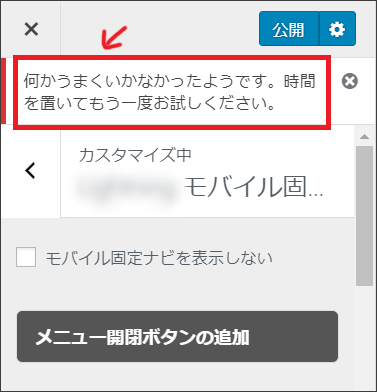
「何かうまくいかなかったようです。時間を置いてもう一度お試しください。」
これに関しては、実は結構多くのサイトが対処法を既に解説しています。
サーバの「WAFを無効化すればよい」と。
※WAFとは「改ざんを防ぐためのセキュリティ機能」です。
有効化にこしたことはないのですが、
ワードプレスで時に変更ができなくなるというデメリットもあるため
必要に応じて一時的に「無効化」することが求められる
ここではお名前ドットコムを例に、無効化の手順を紹介します。
1.WAFを無効化しよう
1)コントロールパネルにアクセス
https://cp.rentalserver.jp/Login.aspx
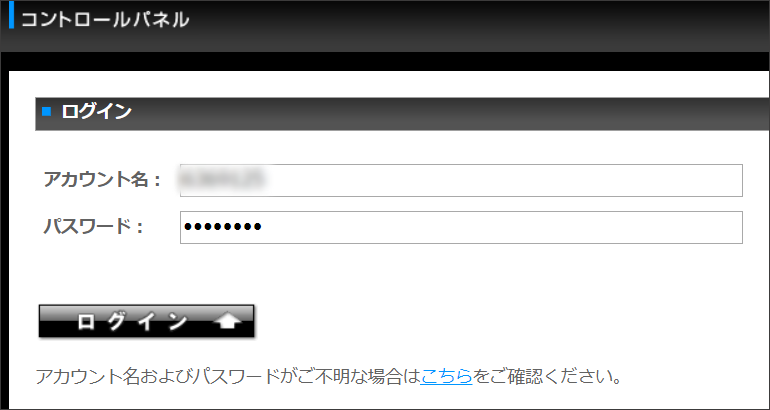
2)Web設定>WAF設定
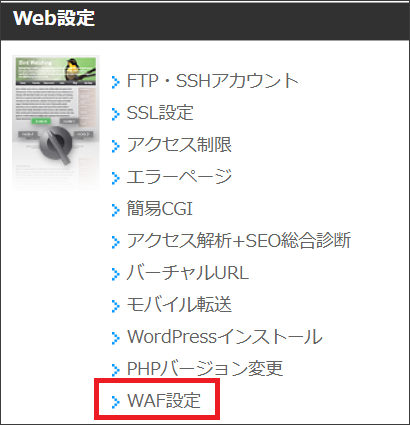
3)「無効」にチェック⇒「変更」
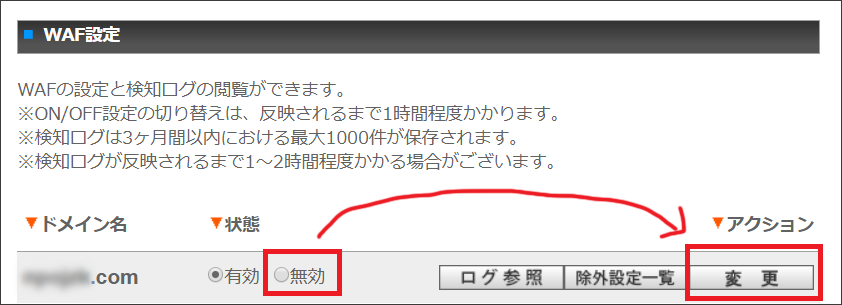
↓↓
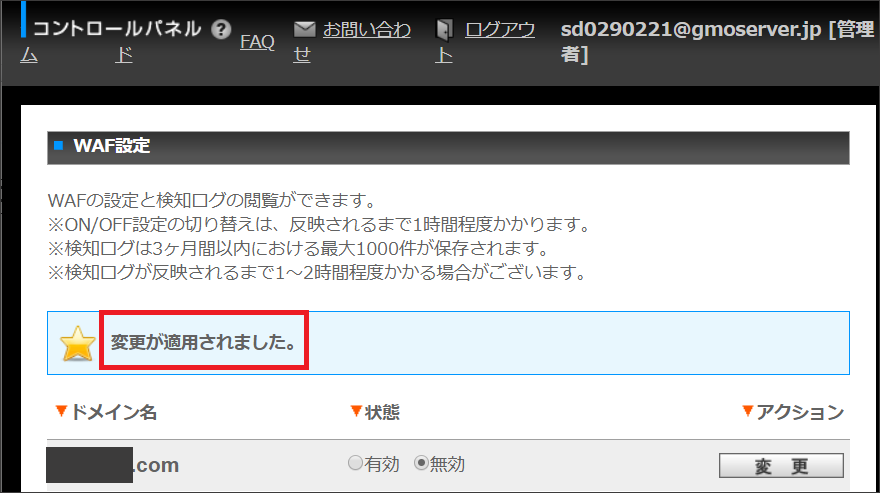
これでOKのはず。
1~2時間くらいとあるが、だいたい皆さん、10分~30分くらいで反映されるようだ。
10分待ち・・・。
20分待ち・・・。
1時間待ち・・・。
あれ?カスタマイズ変更できない。
2時間待ち・・・。
3時間待ち・・・。
できない。
6時間待ち・・・。
半日待った。
いまだに↓これが表示される
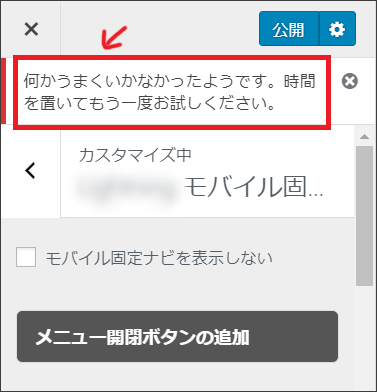
何かがおかしい!!!
ってことで、「1」で上手くいかなかった皆様。
長くなりましたが、ここからがこの記事の本題です。
2.プラグインを疑え(すべてのプラグインを最新の状態にしてみよう)
ワードプレスで何か不具合が起きたときは
「まずプラグインを疑え」が定石です。
とりあえず、更新があるものは、更新して最新の状態にしてみよう。
・・・と???
はい!出ました!!
画面が真っ白エラー表示!!(なに喜んどんねん!)
↓↓
|
Fatal error: Allowed memory size of 52428800 bytes exhausted (tried to allocate 65536 bytes) in /export/sd206/www/jp/r/e/gmoserver/2/1/**********/●●●.com/wp/wordpress-5.0.3-ja-jetpack_webfont-undernavicontrol/wp-content/plugins/wp-statistics/includes/classes/class-wp-statistics-welcome.php on line 10
Fatal error: Allowed memory size of 52428800 bytes exhausted (tried to allocate 65536 bytes) in /export/sd206/www/jp/r/e/gmoserver/2/1/**********/●●●/wp/wordpress-5.0.3-ja-jetpack_webfont-undernavicontrol/wp-includes/class-wp-fatal-error-handler.php on line 44
|
自分の場合「wp-statistics」というプラグインが不具合を起こしていたようです。
(利用しているテーマや、他のプラグインと相性が悪いとか、よくある話です)
アクセス解析のプラグインなんですけどね。この際別のプラグインに変更しましょう。
停止(もしくは削除)しましょう。
ちなみに、どれか特定できない場合は、いったんすべてを停止して、カスタマイズに変更を加える、でもいいと思います。
(不安なら一応バックアップを取っておくことをお勧めします。)
これで変更できたらご明算!!
追伸
変更できたら、WAFの有効化も戻しておくといいですね。


